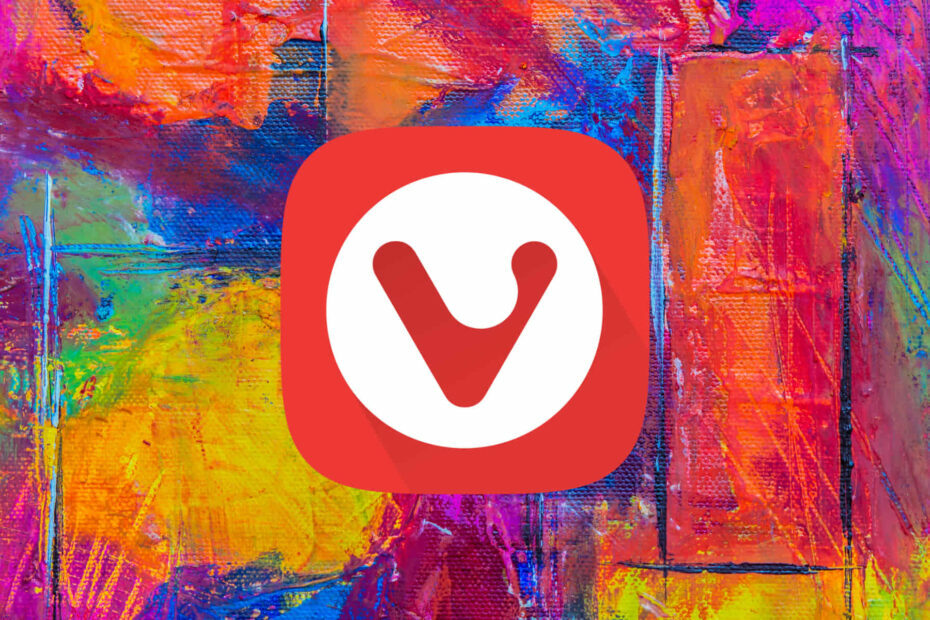- Vivaldi je spletni brskalnik, ki je zelo cenjen zaradi svojih funkcij, vendar lahko včasih deluje počasi.
- V tem članku vam bomo pokazali, kako v nekaj preprostih korakih pospešite Vivaldi.
- Več vodnikov in vadnic o priljubljenih brskalnikih najdete v našem Središče brskalnikov.
- Oglejte si Oddelek za optimizacijo če želite izvedeti, kako izboljšati zmogljivost več aplikacij.
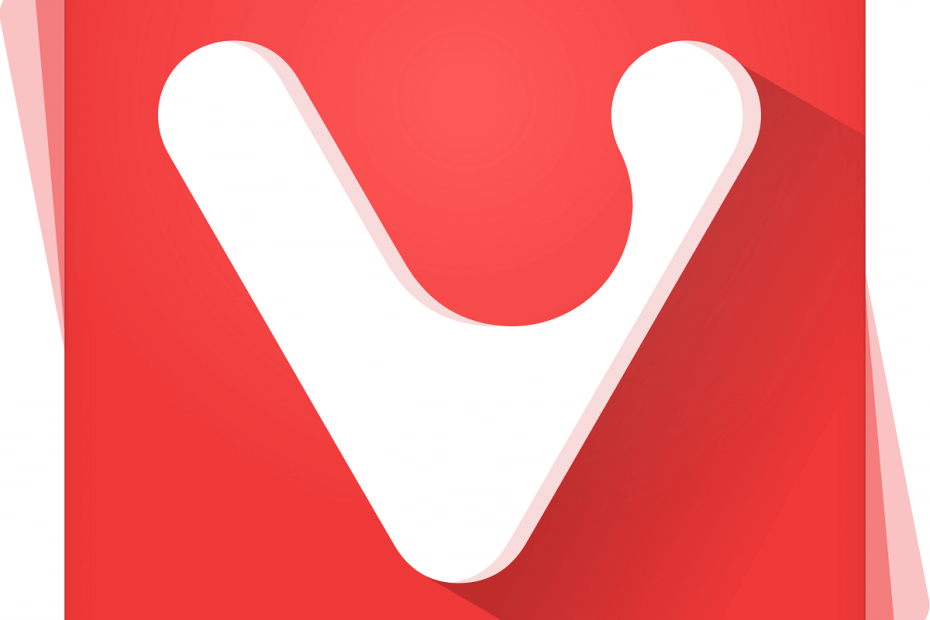
- Enostavna selitev: uporabite pomočnika Opera za prenos obstoječih podatkov, kot so zaznamki, gesla itd.
- Optimizirajte porabo virov: vaš RAM pomnilnik se uporablja učinkoviteje kot v drugih brskalnikih
- Izboljšana zasebnost: integriran brezplačen in neomejen VPN
- Brez oglasov: vgrajeni blokator oglasov pospeši nalaganje strani in ščiti pred rudarjenjem podatkov
- Prijazno igranju: Opera GX je prvi in najboljši brskalnik za igre na srečo
- Prenesite Opera
Vivaldi je brezplačen spletni brskalnik, ki podpira več platform in temelji na Krom. Brskalnik pa včasih naleti na nekaj manjših težav z zmogljivostjo.
Uporabniki na primer poročajo o zamudi pri odpiranju ali preklopu na drug zavihek.
Na srečo obstaja nekaj rešitev, s katerimi lahko pospešite delovanje brskalnika.
Kako lahko izboljšam uspešnost brskanja Vivaldija?
1. Poskusite z drugim brskalnikom
Če ne želite iti skozi dva koraka za odpravljanje težav, lahko preprosto preklopite na drug brskalnik, ki ima manj kot nič težav z zmogljivostjo.
Na tej opombi priporočamo Opera, lahek, hiter in zelo prilagodljiv brskalnik, ki ga lahko brezplačno prenesete s spodnjim gumbom.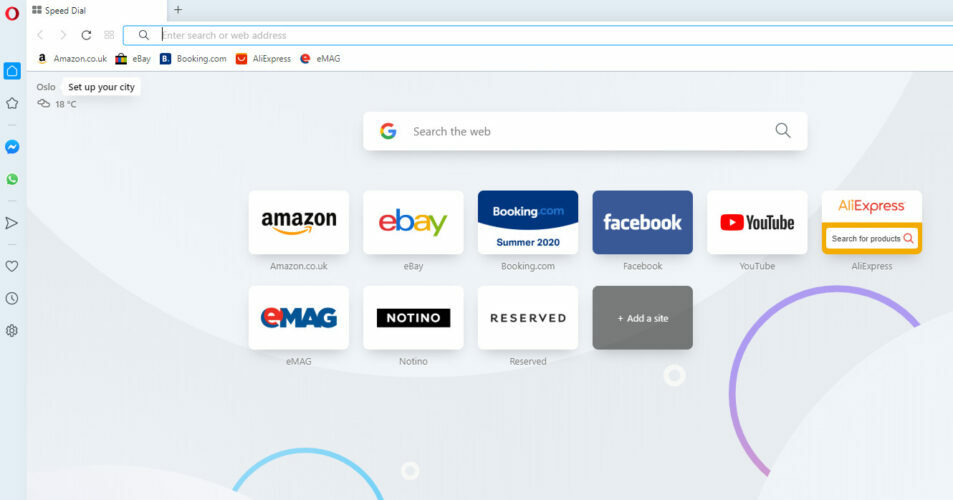
Opera lahko prenesete s spodnjim gumbom (traja le nekaj minut). Postopek prenosa podatkov iz trenutnega brskalnika v OPero je prav tako enostaven.
Če želite dokončati prehodni vidik, boste v območju Nastavitve Opera našli možnost Sinhronizacija. To vam omogoča uvoz zaznamkov, strani in drugih podatkov iz privzetega brskalnika.
Čas prenosa je izredno kratek. Nadalje lahko brskalnik še naprej prilagajate svojim potrebam z dodajanjem ikon, stranskih vrstic, delovnih prostorov in drugih razširitev.

Opera
Če iščete hiter in prilagodljiv brskalnik z minimalnim vplivom na vaš OS, je odgovor Opera.
Obiščite spletno mesto
2. Zaprite stran z nastavitvami
Če želite še naprej uporabljati Vivaldi, najprej začnite s spreminjanjem nekaterih nastavitev.
Eden od razlogov za počasen tempo brskalnika je lahko odprta stran z nastavitvami (vivaldi: // settings / all /). Običajno je vaš prvi postanek na zavihku z nastavitvami, saj boste pred uporabo morda želeli nekaj spremeniti v brskalnik.
Ko končate s prilagajanjem brskalnika, zaprite stran z nastavitvami. V nasprotnem primeru bo Vivaldi odložil druge dejavnosti brskalnika.
3. Spremenite ali onemogočite funkcije brskalnika
- Pojdi do vivaldi: // nastavitve / zagon / in nastavite Nov zavihek stran do določenih straneh ne da bi polju dejansko dodelili določen URL.
- Na isti strani omogočite Obnovljeni zavihki Lazy Load možnost, če ste brskalnik predhodno nastavili tako, da ob zagonu naloži zadnjo sejo.
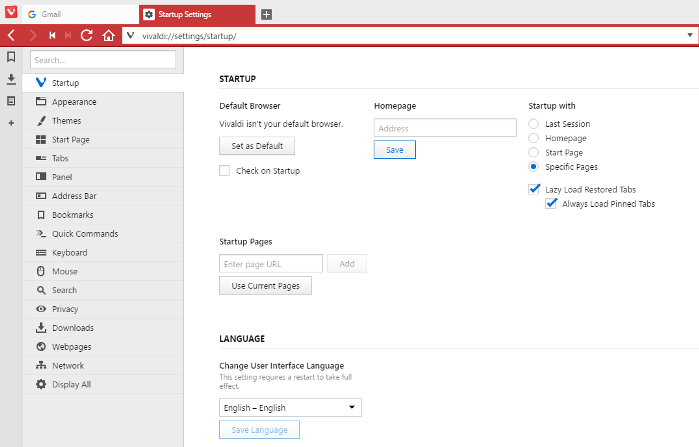
- Pojdi do vivaldi: // nastavitve / videz / in počistite polje Uporabite animacijo in Uporabite gumbe v kontrolnikih obsega škatle.
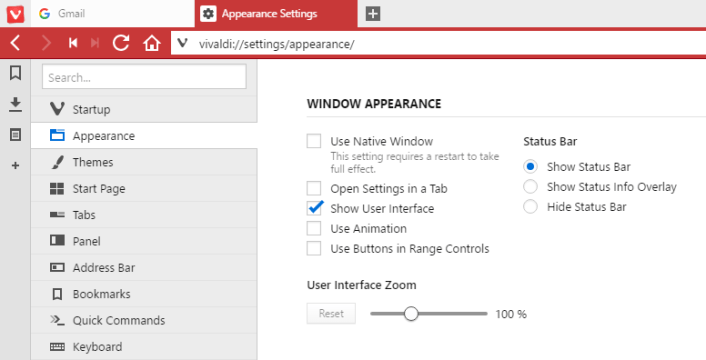
- Nato v vivaldi: // nastavitve / začetna stran / počistite polje Pokaži sliko ozadja škatla.

- Nato v vivaldi: // nastavitve / zavihki / v meniju zavihkov počistite naslednje možnosti: Pokaži pojavne sličice, Pokaži sličice zavihkov, Zaznaj obvestila naslova strani, in Uporabite neprebrane kazalnike.
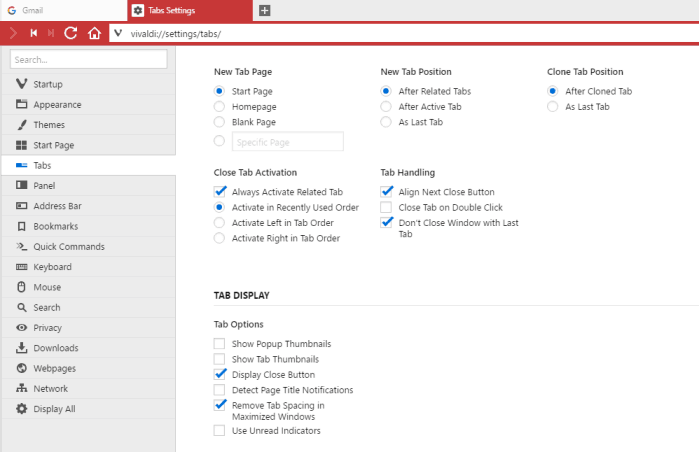
- V vivaldi: // nastavitve / naslovna vrstica / počistite Hitro naprej in nazaj.
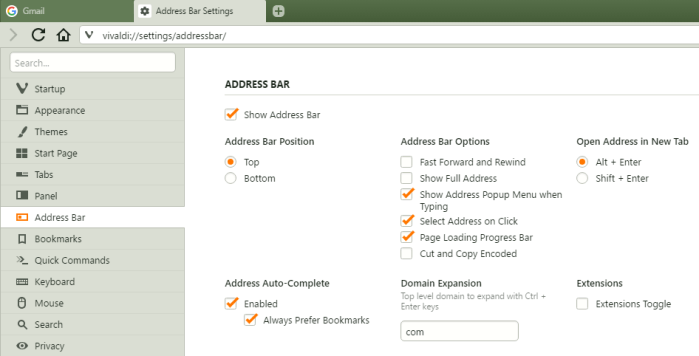
- Nazadnje, pojdite na vivaldi: // nastavitve / miška / in počistite polje Dovoli kretnje in Dovoli kretnje z zibalnikom škatle.

Če ne morete živeti brez vseh funkcij brskalnika, ne izvajajte omenjenih sprememb.
Lahko pa se odločite, da boste nekaj odpravili, da boste povečali hitrost Vivaldija. Razširitve lahko upočasnijo tudi brskalnik, zato boste morda želeli nekatere od njih onemogočiti, kot smo že omenili.
Ali poznate še kakšen način za pospešitev Vivaldija? Delite jih z nami v komentarjih!
 Še vedno imate težave?Popravite jih s tem orodjem:
Še vedno imate težave?Popravite jih s tem orodjem:
- Prenesite to orodje za popravilo računalnika ocenjeno z odlično na TrustPilot.com (prenos se začne na tej strani).
- Kliknite Zaženite optično branje najti težave s sistemom Windows, ki bi lahko povzročale težave z računalnikom.
- Kliknite Popravi vse odpraviti težave s patentiranimi tehnologijami (Ekskluzivni popust za naše bralce).
Restoro je prenesel 0 bralci ta mesec.